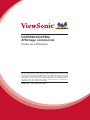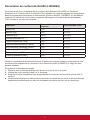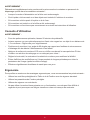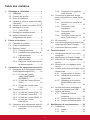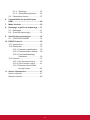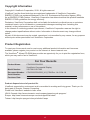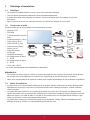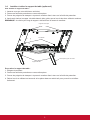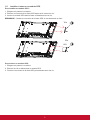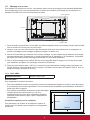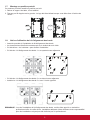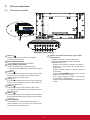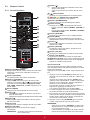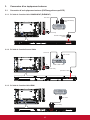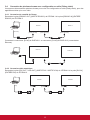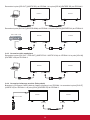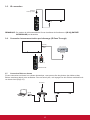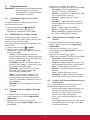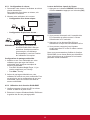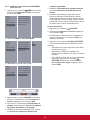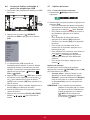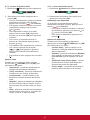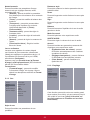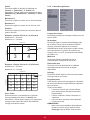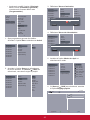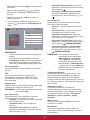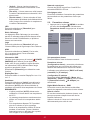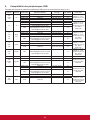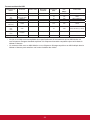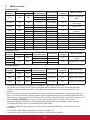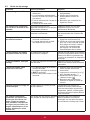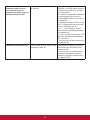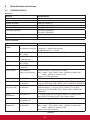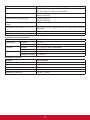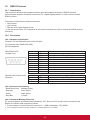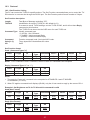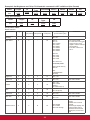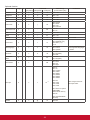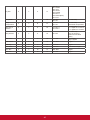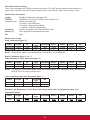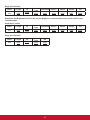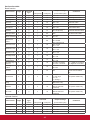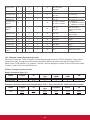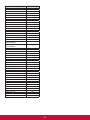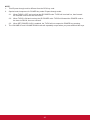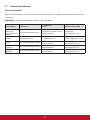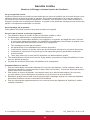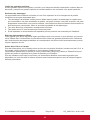ViewSonic CDX5562 Mode d'emploi
- Catégorie
- Téléviseurs LCD
- Taper
- Mode d'emploi

CDX5560/CDX5562
Afchage commercial
Guide de l'utilisateur
Model No.: VS17291/VS17292
IMPORTANT: Please read this User Guide to obtain important information on installing
and using your product in a safe manner, as well as registering your product for future
service. Warranty information contained in this User Guide will describe your limited
coverage from ViewSonic Corporation, which is also found on our web site at http://
www.viewsonic.com in English, or in specic languages using the Regional selection
box in the upper right corner of our website. “Antes de operar su equipo lea cu
idadosamente las instrucciones en este manual”

B
Thank you for choosing ViewSonic
With over 30 years as a world leading provider of visual solutions,
ViewSonic is dedicated to exceeding the world’s expectations for
technological evolution, innovation, and simplicity. At ViewSonic, we
believe that our products have the potential to make a positive impact
in the world, and we are condent that the ViewSonic product you have
chosen will serve you well.
Once again, thank you for choosing ViewSonic !

i
Informations de conformité
REMARQUE : Cette section aborde toutes les exigences et déclarations relatives aux
réglementations. Les applications correspondantes confirmées doivent correspondre aux étiquettes
de la plaque signalétique et aux marquages associés sur l'appareil.
Déclaration de la FCC
REMARQUE : Cet équipement a été testé et déclaré conforme aux limites des appareils
numériques de classe A définies dans l'alinéa 15 du règlement de la FCC. Ces limites sont
conçues pour procurer une protection raisonnable contre les interférences nuisibles quand
l'équipement est utilisé dans un environnement commercial. Cet équipement génère, utilise et peut
émettre des radiofréquences et, s'il n'est pas installé et utilisé conformément aux instructions, peut
provoquer des interférences nuisibles aux communications radio. L’utilisation de cet appareil dans
un environnement résidentiel est susceptible de causer des interférences nuisibles, auquel cas
l'utilisateur devra corriger ces interférences à ses frais.
Des câbles et des connecteurs correctement blindés et mis à la terre doivent être utilisés afin de
respecter les limites d'émission de la FCC. ViewSonic n'est pas responsable des interférences
radio ou télévision causées par l'utilisation de câbles et de connecteurs autres que ceux
recommandés, ou par des modifications ou des modifications non autorisées de cet équipement.
Des changements ou des modifications non autorisés pourraient annuler l'autorité de l'utilisateur à
utiliser l'équipement.
Cet appareil est conforme à l'alinéa 15 du règlement de la FCC. Son utilisation est soumise aux
deux conditions suivantes :
(1) cet appareil ne doit pas causer d’interférence nuisible et
(2) cet appareil doit accepter toutes les interférences reçues, y compris les interférences pouvant
causer un fonctionnement non souhaité.
CAN ICES-3 (A)/NMB-3(A)
Attention : Il s’agit d’un produit de classe A. Dans un environnement domestique, ce produit peut
provoquer des interférences radio, auquel cas l’utilisateur peut avoir à prendre des mesures
appropriées.
Conformité à la CE pour les pays européens
Cet appareil est conforme à la directive EMC 2014/30/EU et à la directive sur les basses
tensions 2014/35/EU.
Les indications qui suivent sont destinées uniquement aux Etats membres de l’Union
Européenne :
Le symbole indiqué à droite est conforme à la directive européenne 2012/19/EU relative
aux déchets d’équipements électriques et électroniques (WEEE). Les produits qui portent
ce symbole ne doivent pas être traités comme des déchets conventionnels; ils devront
être traités conformément aux systèmes de récupération appropriés, conformément à la
réglementation du pays ou de la zone où la mise au déchet a lieu.

ii
Déclaration de conformité RoHS2 (LSDEEE2)
Ce produit a été conçu et fabriqué dans le respect de la directive 2011/65/EU du Parlement
Européen et du Conseil relative à la limitation de l’utilisation de certaines substances dangereuses
dans les équipements électriques et électroniques (Directive RoHS2 - LSDEEE2) et il est déclaré
respecter les valeurs de concentration maximum définies par le Comité technique d’adaptation
(TAC) européen, qui sont les suivantes:
Substance
Concentration maximale
proposée
Concentration réelle
Plomb (Pb) 0,1% < 0,1%
Mercure (Hg) 0,1% < 0,1%
Cadmium (Cd) 0,01% < 0,01%
Chrome hexavalent (Cr
6+
) 0,1% < 0,1%
Polybromobiphényle (PBB) 0,1% < 0,1%
Polybromodiphénylséthers (PBDE) 0,1% < 0,1%
Bis(2-ethylhexyl) phthalate (DEHP) 0,1% < 0,1%
Butyl benzyl phthalate (BBP) 0,1% < 0,1%
Dibutyl phthalate (DBP) 0,1% < 0,1%
Diisobutyl phthalate (DIBP) 0,1% < 0,1%
Certains composants de produits mentionnés ci-dessus ne sont pas soumis à ces limitations, con-
formément aux dispositions de l’Annexe III de la Directive RoHS2 (LSDEEE2). Il s’agit des com-
posants suivants:
Exemples de composants exemptés:
1. Plomb en tant qu’élément d’alliage de l’aluminium jusqu’à 0,4 % du poids.
2. L’alliage de cuivre contient jusqu’à 4 % de plomb.
3. Soudures à haute température (les alliages basés sur le plomb contiennent du plomb à 85 %
ou plus).
4. Composants électriques et électroniques contenant du plomb dans le verre ou des porcelaines.
(appareils piézoélectriques ou dans un composant de matrice de verre ou de céramique).

iii
Consignes de sécurité
POUR DES PERFORMANCES OPTIMALES, VEUILLEZ NOTER LES CONSIGNES SUIVANTES
QUAND VOUS RÉGLEZ ET UTILISEZ LE MONITEUR COULEUR LCD :
• NE RETIREZ PAS L’ARRIÈRE DU BOÎTIER DU MONITEUR. Aucune pièce réparable par
l’utilisateur ne se trouve à l’intérieur. Ouvrir ou retirer les couvercles peut vous exposer à
un danger de décharge électrique ou à d’autres dangers. Pour tout entretien, veuillez vous
adresser à du personnel qualié.
• Ne pas laisser couler de liquide dans le boîtier et ne pas utiliser votre moniteur à proximité de
l’eau.
• Ne pas insérer d’objets d’aucune sorte par les ouvertures du boîtier, ils pourraient entrer en
contact avec des points à haut voltage, ce qui peut être nuisible ou fatal ou pourrait provoquer
des électrocutions, des incendies ou des pannes de l’équipement.
• Ne placez aucun objet lourd sur le cordon d’alimentation. Un cordon endommagé pourrait
provoquer des électrocutions ou des incendies.
• Ne pas placer cet appareil sur un chariot, un support ou une table en pente ou instable, le
moniteur pourrait tomber et être sérieusement endommagé.
• Ne placez aucun objet sur le dessus du moniteur et ne pas utiliser le moniteur à l’extérieur.
• L’intérieur du tube uorescent situé dans le moniteur LCD contient du mercure. Veuillez suivre
les lois ou les règlements de votre municipalité pour jeter correctement ce tube.
• Ne pliez pas le cordon d’alimentation.
• Ne pas utiliser le moniteur dans les endroits très chauds, humides, poussiéreux ou gras.
• Si l’écran ou la vitre sont cassés, ne pas entrer en contact avec le cristal liquide et manipuler
avec précaution.
• Laissez une aération adéquate autour du moniteur, de manière à ce que la chaleur puisse se
dissiper correctement. Ne pas bloquer les ouvertures d’aération et ne pas placer le moniteur
à proximité d’un radiateur ou d’autres sources de chaleur. Ne rien placer sur le dessus du
moniteur.
• Le connecteur du câble d’alimentation est le moyen principal qui permet de déconnecter
le système de l’alimentation. Le moniteur doit être installé à proximité d’une prise murale
facilement accessible.
• Manipulez avec soin pendant le transport. Conservez les matériels d’emballage pour un
transport ultérieur.
• Veuillez nettoyer les orices du boîtier arrière pour évacuer la saleté et la poussière au moins
une fois par an, en raison de la abilité de l’ensemble.
• Si vous utilisez le ventilateur en continu, il est recommandé d’essuyer les orices au moins
une fois par mois.
• Lors de l’installation des piles dans la télécommande :
- Alignez les piles en respectant les indications (+) et (-) à l’intérieur du boîtier.
- Alignez d’abord l’indication (-) de la pile à l’intérieur du boîtier.

iv
AVERTISSEMENT :
Débranchez immédiatement votre moniteur de la prise murale et contactez un personnel de
dépannage qualifié dans les conditions suivantes :
• Lorsque le cordon d’alimentation ou la che sont endommagés.
• Si du liquide a été renversé ou si des objets sont tombés à l’intérieur du moniteur.
• Si le moniteur a été exposé à la pluie ou à de l’eau.
• Si le moniteur est tombé ou si le boîtier a été endommagé.
• Si le moniteur ne fonctionne pas correctement en suivant les instructions d’utilisation.
Conseils d’Utilisation
AVERTISSEMENT :
• Pour des performances optimales, laissez 20 minutes de préchauffe.
• Laissez reposer vos yeux périodiquement en xant votre regard sur un objet à une distance de
1,5 m minimum. Clignez des yeux régulièrement.
• Positionnez le moniteur à un angle de 90 degrés par rapport aux fenêtres et autres sources
d’éclairage an de réduire l’éblouissement et les reets.
• Nettoyez la surface du moniteur LCD avec un chiffon non-abrasif et sans peluches. Évitez
d’utiliser une solution de nettoyage ou un nettoyant pour vitres !
• Réglez la luminosité, le contraste et la netteté du moniteur pour améliorer la lisibilité.
• Évitez d’afcher des motifs xes sur l’écran pendant de longues périodes pour éviter la
persistance de l’image (après les effets d’image).
• Effectuez régulièrement des bilans de santé pour vos yeux.
Ergonomie
Pour profiter au maximum des avantages ergonomiques, nous recommandons les points suivants :
• Utilisez les contrôles préréglés de la Taille et de la Position avec les signaux standard.
• Utilisez les paramètres de Couleur préréglés.
• Utilisez des signaux non entrelacés.
• Ne pas utiliser la couleur bleue primaire sur un fond sombre, car cela peut être difcile à
regarder et peut provoquer une fatigue visuelle en raison du manque de contraste.

v
Table des matières
3.3.2. Connexion d’un appareil
audio externe .................... 12
3.4. Connexion de plusieurs écrans
avec conguration en série (Daisy-
chain) ........................................... 13
3.4.1. Connexion du contrôle de
l’écran ............................... 13
3.4.2. Connexion vidéo
numérique......................... 13
3.4.3. Connexion vidéo
analogique ........................ 14
3.4.4. Connexion infrarouge en
série (Daisy-chain) ............ 14
3.5. IR connection ............................... 15
3.6. Connexion intercommunication par
infrarouge (IR Pass Through) ....... 15
3.7. Connexion laire au réseau ......... 15
4. Fonctionnement .................................. 17
4.1. Visualisation de la source vidéo
connectée ..................................... 17
4.2. Modication du format d’image .... 17
4.3. Sélection de vos réglages d’image
favoris ........................................... 17
4.4. Sélection de vos réglages audio
favoris ........................................... 17
4.5. Lecture de chiers multimédia via un
réseau local .................................. 17
4.5.1. Conguration du réseau ... 18
4.5.2. Utilisation de la fonction
DLNA-DMP ....................... 18
4.5.3. Utilisation de la fonction
DLNA-DMR à partir d’un
PC ..................................... 19
4.6. Lecture de chiers multimédia à
partir d’un périphérique USB ........ 20
4.7. Options de lecture ........................ 20
4.7.1. Lecture de chiers
musicaux .......................... 20
4.7.2. Lecture de chiers vidéo... 21
4.7.3. Lecture de chiers photo .. 21
5. Modication de vos paramètres ........ 22
5.1. Paramètres ................................... 22
5.1.1. Image ................................ 22
5.1.2. Son ................................... 23
1. Déballage et installation....................... 1
1.1. Déballage ....................................... 1
1.2. Contenu de la boîte ........................ 1
1.3. Notes d’installation ......................... 1
1.4. Installer et retirer le support de table
(optionnel) ...................................... 2
1.5. Installer et enlever un module OPS 3
1.6. Montage sur un mur ....................... 4
1.6.1. Grille VESA ......................... 4
1.7. Montage en position portrait ........... 5
1.8. Notice d’utilisation du kit
d’alignement des bords .................. 5
2. Pièces et fonctions ............................... 6
2.1. Panneau de contrôle ...................... 6
2.2. Prises d’entrée/sortie ..................... 7
2.3. Remote Control .............................. 8
2.3.1. General functions ............... 8
2.3.2. Installation des piles dans la
télécommande .................... 9
2.3.3. Utilisation de la
télécommande .................... 9
2.3.4. Rayon de fonctionnement de
la télécommande ................ 9
3. Connexion d’un équipement externe 10
3.1. Connexion d’un équipement externe
(DVD/magnétoscope/VCD) .......... 10
3.1.1. À l’aide de l’entrée
vidéo COMPONENT
(ÉLÉMENT) ...................... 10
3.1.2. À l’aide de l’entrée Source
Vidéo ................................ 10
3.1.3. À l’aide de l’entrée vidéo
HDMI ................................ 10
3.2. Connexion d’un PC .......................11
3.2.1. À l’aide de l’entrée VGA.....11
3.2.2. À l’aide de l’entrée DVI ......11
3.2.3. À l’aide de l’entrée HDMI ...11
3.2.4. À l’aide de l’entrée
DisplayPort ....................... 12
3.3. Connexion d’un équipement audio 12
3.3.1. Connexion de haut-parleurs
externes ............................ 12

vi
5.1.3. Empilage........................... 23
5.1.4. Paramètres généraux ....... 24
5.2. Paramètres réseau ....................... 27
6. Compatibilité des périphériques
USB ...................................................... 28
7. Mode d’entrée ..................................... 30
8. Nettoyage et guide de dépannage .... 31
8.1. Nettoyage ..................................... 31
8.2. Guide de dépannage .................... 32
9. Spécications techniques ................. 34
9.1. CDX5560/CDX5562 ..................... 34
10. RS232 Protocol ................................... 36
10.1. Introduction .................................. 36
10.2. Description ................................... 36
10.2.1. Hardware specication ..... 36
10.2.2. Communication Setting .... 36
10.2.3. Command Message
Reference ......................... 36
10.3. Protocol ........................................ 37
10.3.1. Set-Function Listing .......... 37
10.3.2. Get-Function Listing ......... 41
10.3.3. Remote Control Pass-
through mode ................... 44
11. Autres informations ............................ 47
Service clientèle.................................... 47
Garantie Limitée ................................... 48

vii
Copyright Information
Copyright © ViewSonic Corporation, 2018. All rights reserved.
ViewSonic
©
and the three birds logo are registered trademarks of ViewSonic Corporation.
ENERGY STAR
®
is a registered trademark of the U.S. Environmental Protection Agency (EPA).
As an ENERGY STAR
®
partner, ViewSonic Corporation has determined that this product meetsthe
ENERGY STAR
®
guidelines for energy efficiency.
Disclaimer: ViewSonic Corporation shall not be liable for technical or editorial errors or omissions
contained herein; nor for incidental or consequential damages resulting from furnishing this
material, or the performance or use of this product.
In the interest of continuing product improvement, ViewSonic Corporation reserves the right to
change product specifications without notice. Information in this document may change without
notice.
No part of this document may be copied, reproduced, or transmitted by any means, for any purpose
without prior written permission from ViewSonic Corporation.
Product Registration
To meet your future needs, and to receive any additional product information as it becomes
available, please register your product on the Internet at: www.viewsonic.com.
The ViewSonic
®
Wizard CD-ROM also provides an opportunity for you to print the registration form,
which you may mail or fax to ViewSonic.
For Your Records
Product Name:
Model Number:
Document Number:
Serial Number:
Purchase Date:
CDX5560/CDX5562
ViewSonic Commercial Display
VS17291/VS17292
CDX5560/CDX5562_UG_FRN Rev. 1A 01-04-18
Product disposal at end of product life
ViewSonic respects the environment and is committed to working and living green. Thank you for
being part of Smarter, Greener Computing.
Please visit ViewSonic website to learn more.
USA & Canada: http://www.viewsonic.com/company/green/recycle-program/
Europe: http://www.viewsoniceurope.com/eu/support/call-desk/
Taiwan: http://recycle.epa.gov.tw/recycle/index2.aspx

1
1. Déballage et installation
1.1. Déballage
• Ce produit est emballé dans un car ton, avec les accessoires standard.
• Tous les autres accessoires optionnels seront emballés séparément.
• A cause de la taille et du poids de ce moniteur, il est recommandé qu’il soit transpor té par deux
personnes.
• Après l’ouver ture du car ton, assurez-vous que le contenu est complet et en bon état.
1.2. Contenu de la boîte
Veuillez vérier que la boîte contient tous les éléments suivants :
• Moniteur LCD
• CD ROM
• Télécommande avec piles
AAA
• Cordon électrique (1,8 m)
• Câble VGA (1,8 m)
• Câble RS232 (1,8 m)
• Câble en série (Daisy
chain) (1,8 m)
• Câble de capteur
infrarouge
• Guide de démarrage
• Kit d’alignement de bord-
1 : 1PCS
• Kit d’alignement de bord-
2 : 2PCS
• Vis à main : 8PCS
Câble de capteur
infrarouge
Câble en série
Câble RS232
CD ROM
Kit d'alignement des
bords-1
Vis à ailettes
Kit d'alignement des
bords-2
Guide de
démarrage
Télécommande
avec piles AAA
Câble de signal vidéo
(Câble D-SUB vers D-SUB)
Pour l'UE*
Pour l'Amérique
du Nord*
Pour la Chine*
Pour le RU*
* Le cordon d’alimentation fourni dépend de la destination.
REMARQUES :
• Pour toutes les autres régions, utilisez un cordon électrique qui est conforme à la tension CA de la prise
de courant et qui a été approuvé et conforme aux règlements de sécurité du pays en question.
• Nous vous recommandons de préserver la boite et le matériel d’emballage en cas de besoin d’expédition.
1.3. Notes d’installation
• A cause de la for te consommation d’énergie de ce produit, utilisez uniquement le cordon d’alimentation
spécialement conçu pour ce produit. Si vous avez besoin d’une rallonge électrique, veuillez contacter
votre revendeur.
• Le produit doit être installé sur une surface horizontale pour éviter qu’il ne bascule. La distance entre
l’arrière du produit et le mur devrait être sufsante pour une bonne ventilation. Evitez d’installer le produit
dans une cuisine, une salle de bain ou n’impor te quel endroit avec une humidité élevée an de ne pas
réduire la durée de vie des composants électroniques.
• Le produit peut fonctionner normalement jusqu’à une altitude de 3 000m. Dans les installations à des
altitudes de plus de 3 000m, cer tains problèmes peuvent sur venir.

2
1.4. Installer et retirer le support de table (optionnel)
Pour installer le support de table :
1. Assurez-vous que votre téléviseur est éteint.
2. Posez une feuille de protection sur une surface plane.
3. Prenez les poignées de transpor t et posez le moniteur face à terre sur la feuille de protection.
4. Après avoir insérer le suppor t de table dans le bloc guide, serrez les vis des deux côtés du moniteur.
REMARQUE : Le côté le plus long du suppor t doit faire face à l’avant du moniteur.
Poignées de transport
Bloc de direction
Vis à ailettes
Supports de table
Parties plus longues vers l’avant
Pour retirer le support de table :
1. Eteignez le moniteur.
2. Posez une feuille de protection sur une surface plane.
3. Prenez les poignées de transpor t et posez le moniteur face à terre sur la feuille de protection.
4. Retirer les vis en utilisant un tournevis et les placer dans un endroit sûr pour pouvoir les réutiliser
facilement.

3
1.5. Installer et enlever un module OPS
Pour installer un module OPS :
1. Eteignez en premier le moniteur.
2. Enlevez le couvercle de la fente OPS après avoir enlevé les vis.
3. Insérez le module OPS dans la fente et attachez avec les vis.
REMARQUE : Gardez le couvercle de la fente OPS en cas de besoin au futur.
Vis
OPS
Vis
Pour enlever un module OPS :
1. Eteignez en premier le moniteur.
2. Enlevez les vis et débranchez le module OPS.
3. Fermez le couvercle de la fente OPS puis attachez avec les vis.

4
1.6. Montage sur un mur
Pour installer ce moniteur sur un mur, vous devrez obtenir un kit de montage mural standard (disponibles
commercialement). Nous vous recommandons d’utiliser une interface de montage qui est conforme au
standard TUV-GS et/ou UL1678 en Amérique du Nord.
Table
Support de table
Film de protection
Grille VESA
1. Poser la feuille de protection sur une table, qui était enveloppée autour du moniteur lorsqu’il était emballé,
sous la surface de l’écran pour ne pas le rayer.
2. Assurez vous que vous avez bien tous les accessoires dont vous avez besoin pour le montage de ce
moniteur (montage mural, montage au plafond, suppor t de table, etc.).
3. Suivez les instructions qui viennent avec le kit de montage. Le non respect des procédures de montage
pourrait endommager l’équipement ou causer des blessures à l’utilisateur ou à l’installateur. La garantie
du produit ne couvre pas les dommages causés par une mauvaise installation.
4. Pour le kit de montage mural, utilisez des vis de montage M6 (dont la longueur est 10 mm plus longue
que l’épaisseur du suppor t de montage) et serrez-les fermement.
5. Poids de l’unité sans la base = 29,2 kg. Le matériel et ses éléments de montage restent sécurisés lors
du test. Réservé à une utilisation avec un suppor t de xation murale réper torié dans la liste UL avec un
poids/une charge minimum de 87,6 kg.
1.6.1. Grille VESA
CDX5560/CDX5562 400(H) x 400(V) mm
Avertissement :
Pour empêcher le moniteur de tomber :
• Pour une installation murale ou au plafond, nous recommandons d’installer le moniteur avec des suppor
ts en métal qui sont vendus séparément. Pour des instructions d’installation plus détaillées, consultez le
guide reçu avec le support.
• Pour réduire la probabilité de blessures et de dommages
résultant d’une chute du moniteur en cas d’un
tremblement de terre ou d’autre catastrophe naturelle,
consultez le fabricant du suppor t pour l’emplacement
d’installation.
Conditions requises pour la ventilation
Pour permettre à la chaleur de se disperser, laissez un
espace entre les objets comme indiqué sur le diagramme
ci-dessous.
100 mm 100 mm
100 mm
100 mm

5
1.7. Montage en position portrait
Ce moniteur peut être installé en position por trait.
1. Retirez le suppor t de table, s’il est attaché.
2. Tournez par 90 degrés vers la gauche. Le logo doit être brillant lorsque vous faites face à l’arrière de
l’écran.
90
90
1.8. Notice d’utilisation du kit d’alignement des bords
• Avant de procéder à l’installation du kit d’alignement des bords,
• les écrans doivent être xés correctement sur le châssis du mur vidéo.
• À l’aide d’une « vis à ailettes » pour faciliter l’installation.
• À l’aide du « kit d’alignement des bords-1 » sur quatre écrans adjacents.
2
3
4
5
6
7
8
1
• À l’aide du « kit d’alignement des bords-2 » sur deux écrans adjacents.
• Installez le « kit d’alignement des bords-2 » avec 2 vis de type M4.
1
2 3
4
REMARQUE: Lors de l’installation du kit d’alignement des bords, veuillez faire appel à un technicien
professionnel an de veiller à une installation adéquate. Nous déclinons toute responsabilité
pour des installations n’ayant pas été réalisées par un professionnel.

6
2. Pièces et fonctions
2.1. Panneau de contrôle
1 2 3 4 5 6 7 8
MUTE INPUT
MENU
9
1
Bouton [ ]
Utilisez ce bouton pour allumer ou mettre le
moniteur en mode veille.
2
Bouton [MUTE] (MUET)
Pour active/désactiver la fonction Muet.
3
Bouton [INPUT] (ENTRÉE)
Permet de sélectionner la source d’entrée.
• Ser t de bouton [OK] dans le menu d’afchage à
l’écran.
4
Bouton [ ]
Pour augmenter l’ajustement lorsque le menu OSD
est ouver t, ou pour augmenter le volume audio
lorsque le menu OSD est fermé.
5
Bouton [ ]
Pour baisser l’ajustement lorsque le menu OSD est
ouver t, ou pour baisser le volume audio lorsque le
menu OSD est fermé.
6
Bouton [ ]
Pour déplacer la barre de sélection vers le haut
pour ajuster l’élément sélectionné lorsque le menu
OSD est ouver t.
7
Bouton [ ]
Pour déplacer la barre de sélection vers le bas pour
ajuster l’élément sélectionné lorsque le menu OSD
est fermé.
8
Bouton [MENU]
Pour retourner au menu précédent lorsque le
menu OSD est ouver t ou pour ouvrir le menu OSD
lorsque le menu OSD est fermé.
9
Capteur de la télécommande et voyant d'état
d'alimentation
• Reçoit les signaux de la télécommande.
• Indique l’état actuel de fonctionnement du
téléviseur sans OPS :
- S’allume ver t lorsque le moniteur est allumé.
- S’allume en rouge lorsque le moniteur est en
mode veille.
- S’allume orange lorsque le moniteur entre en
mode APM.
- Lorsque {CALENDRIER} est activé, le voyant
clignotera en ver t et en rouge.
- Si le voyant clignote en rouge, cela signifie
qu’un problème a été détecté.
- S’éteint lorsque l’alimentation du téléviseur est
éteinte.

7
2.2. Prises d’entrée/sortie
1
2
25
21
20
19
14
10
11 12
15
16
18
13
8
9
3 4
5
7
17
6
22
23
24
1
ENTRÉE CA
Courant CA de la prise murale.
2
BOUTON D’ALIMENTATION PRINCIPALE
Allume/éteint le courant d’alimentation principal.
3
IR IN (ENTRÉE INFRAROUGE) /
4
IR OUT
(SORTIE INFRAROUGE)
Entrée / sor tie du signal infrarouge pour la fonction
de boucle (« loop-through »).
REMARQUE :
• Ce capteur de télécommande de l’écran
s’arrêtera de fonctionner si la prise [ENTRÉE
INFRAROUGE] est branchée.
• Pour contrôler à distance votre appareil
audio/vidéo par le biais de cet écran, repor
tez-vous à la page 15 pour la connexion
intercommunication par infrarouge (IR Pass
Trough).
5
RS232C IN (ENTRÉE RS232C) /
6
RS232C OUT
(SORTIE RS232C)
Entrée / sor tie du réseau RS232C pour la fonction
de boucle (« loop-through »).
7
RJ-45
Fonction de contrôle LAN pour l’utilisation d’un
signal à distance à par tir d’un centre de contrôle.
8
RJ-45
Fonction de contrôle LAN pour l’utilisation d’un
signal à distance à par tir d’un centre de contrôle.
9
HDMI1 IN (ENTRÉE HDMI1) /
10
HDMI2 IN
(ENTRÉE HDMI2)
Entrée audio/vidéo HDMI.
11
ENTRÉE DVI
Entrée vidéo DVI-D.
12
SORTIE DVI / SORTIE VGA
Sor tie vidéo DVI ou VGA.
13
DisplayPort IN (ENTRÉE DisplayPort) /
14
SORTIE DisplayPort (DisplayPort OUT)
Entrée / sor tie vidéo DisplayPort.
15
ENTRÉE VGA (D-Sub)
Entrée vidéo VGA.
16
ENTRÉE COMPOSANTE (BNC)
Entrée source vidéo composante YPbPr.
17
Y/CVBS
Entrée source vidéo.
18
PC LINE IN (ENTRÉE PC LINE)
Entrée audio pour la source VGA (jack stéréo 3,5 mm).
19
BOUTON HAUT-PARLEUR
Bouton Marche/Arrêt du haut-parleur interne.
20
ENTRÉE AUDIO
Entrée audio d’un appareil AV externe (RCA).
21
AUDIO OUT (SORTIE AUDIO)
Sor tie audio vers un appareil AV externe.
22
USB PORT (PORT USB)
Permet de connecter votre périphérique de
stockage USB
23
SPEAKERS OUT (SORTIE HAUT-PARLEURS)
Sor tie audio vers des haut-parleurs externes.
24
OPS SLOT (FENTE OPS)
Fente pour installer le module OPS optionnel.
REMARQUES: Nous vous recommandons d’utiliser les modules
Advantech ARK DS262 ou Winmate OMIS-OPS. Nous ne
garantissons pas d’autres modules OPS.
25
KENSINGTON LOCK (VERROU KENSINGTON)
Ser t pour la sécurité et la protection contre le vol.

8
2.3. Remote Control
2.3.1. General functions
1
13
20
14
15
16
17
18
19
2
3
4
5
6
7
8
9
11
10
12
21
1
Bouton [ALIMENTATION]
Appuyez pour allumer l’écran à partir du mode veille.
Appuyez à nouveau pour l’éteindre et revenir en
mode veille.
2
Bouton [LECTURE]
Contrôle la lecture des chiers multimédias.
3
Bouton [ SOURCE]
Appuyez pour basculer le menu de source vidéo.
Appuyez sur le bouton [
] ou [ ] pour sélectionner
l’une des sources vidéo entre Displayport, DVI-D,
VGA, HDMI, Component, et Vidéo. Appuyez sur le
bouton [OK].
4
Bouton [MENU]
Appuyez pour activer/désactiver le menu OSD.
5
Bouton [ ]
• Appuyez pour déplacer la sélection vers le haut
dans le menu OSD.
• Appuyez pour augmenter la valeur dans le menu OSD.
6
Bouton [ ]
Appuyez pour déplacer la sélection vers la gauche
dans le menu OSD.
7
Bouton [OK]
Appuyez pour activer le réglage dans le menu OSD.
8
Bouton [ADJUST]
Appuyez pour lancer la fonction de réglage
automatique.
REMARQUE: Ce bouton est fonctionnel uniquement
pour l’entrée VGA.
9
Bouton [ ]
• Appuyez pour déplacer la sélection vers le bas
dans le menu OSD.
• Appuyez pour diminuer la valeur dans le menu
OSD.
10
[ ] Bouton MUET
Appuyez pour activer/désactiver la fonction Muet.
11
Boutons COULEURS
Sélectionnez les tâches ou les options.
12
Boutons [NUMÉRIQUES]
Entrez le texte pour le paramétrage du réseau.
13
Bouton Format
Appuyez pour changer les proportions de l’écran.
• Pour le signal PC: FULL, NORMAL, CUSTOM, et
RÉEL.
• Pour le signal vidéo: FULL, NORMAL, DYNAMIC,
CUSTOM, et RÉEL.
14
Bouton [QUITTER]
Appuyez pour retourner au menu OSD précédent.
15
Bouton [INFO]
Appuyez pour activer/désactiver les informations
OSD afchées dans le coin supérieur droit de l’écran.
16
Bouton [ ]
Appuyez pour déplacer la sélection vers la droite
dans le menu OSD.
17
Bouton [OPTION]
Accède aux menus des options, images et sons
actuellement disponibles.
18
Bouton [VOL UP]
Appuyez pour augmenter le niveau de sortie audio.
19
Bouton [VOL DOWN]
Appuyez pour diminuer le niveau de sortie audio.
20
21
Bouton [ID SET] Si une unique matrice de grand
écran (mur vidéo) est créée, la touche de réglage ID
permet de contrôler chaque écran.
Télécommande ID:
Vous pouvez dénir l’ID de la télécommande lorsque
vous souhaitez utiliser cette télécommande sur un autre
écran parmi plusieurs.
Appuyez sur le bouton [ID]. La DEL rouge clignote deux
fois.
1. Appuyez sur le bouton [ID SET] pendant plus de 1
seconde pour entrer dans le mode ID. La DEL rouge
s’allume.
Appuyez de nouveau sur le bouton [ID SET] pour
quitter le mode d’identication. La DEL rouge s’éteint.
Appuyez sur les chiffres [0] ~ [9] pour sélectionner
l’écran que vous souhaitez contrôler.
Par exemple: appuyez sur [0] et [1] pour l’écran n° 1,
appuyez sur [1] et [1] pour l’écran n° 11.
Les nombres disponibles vont de [01] à [255].
2. Le fait de n’appuyer sur aucune touche dans les 10
secondes fait quitter le mode d’identication.
3. Si une erreur se produit en appuyant sur des touches
autres que les chiffres, attendez 1 seconde après que
la DEL rouge s’éteigne et se rallume, puis appuyez
de nouveau sur les chiffres corrects.
4. Appuyez sur le bouton [ID ENTER] pour conrmer.
La DEL rouge clignote deux fois, puis s’éteint.
REMARQUE:
• Appuyez sur le bouton [NORMAL]. La DEL verte
clignote deux fois, ce qui indique que l’écran est
en fonctionnement normal.
• Il est nécessaire de congurer le numéro d’ID de
chaque écran avant de choisir son numéro d’ID.

9
2.3.2. Installation des piles dans la télécommande
La télécommande fonctionne avec deux piles AAA 1,5V.
Pour installer ou remplacer les piles :
1. Pressez et faites glisser le couvercle pour l’ouvrir.
2. Alignez les piles en respectant les signes (+) et (-) à l’intérieur du compar timent des piles.
3. Refermez le couvercle.
Avertissement :
Une utilisation incorrecte des piles peut entrainer des fuites ou une explosion. Respectez toujours les
instructions suivantes :
• Insérez les piles « AAA » en faisant correspondre les signes (+) et (-) des piles avec les signes (+) et (-)
dans le compar timent des piles.
• N’utilisez jamais des piles de différents types.
• N’utilisez jamais des piles neuves avec des piles usées. Cela réduit la vie des piles ou elels peuvent fuire.
• Enlevez les piles usées immédiatement pour que le liquide des piles ne coule pas dans le compar timent
des piles. Ne touchez pas l’acide des piles si elles fuient, car cela est toxique à la peau.
REMARQUE : Si vous n’avez pas l’intention d’utiliser la télécommande pendant une longue période, retirez
les piles.
2.3.3. Utilisation de la télécommande
• Evitez de la cogner ou de la secouer.
• Ne pas laisser de l’eau ou tout autre liquide entrer dans la télécommande. Si la télécommande est
mouillée, séchez-la immédiatement.
• Evitez de l’exposer à la chaleur et la vapeur d’eau.
• Ne pas ouvrir le couvercle des piles sauf pour installer des piles.
2.3.4. Rayon de fonctionnement de la télécommande
Dirigez le haut de la télécommande vers le capteur de
télécommande de l’écran (situé à l’arrière) lorsque vous appuyez
sur un bouton.
Utilisez la télécommande dans le rayon de fonctionnement illustré
dans le tableau ci- dessous.
Angle de fonctionnement Distance de fonctionnement
de la télécommande
θ= 0° (en position horizontale et
ver ticale)
≥ 8m
θ= 20° (en position horizontale et
ver ticale)
≥ 5m
θ= 45° (en position horizontale
uniquement)
≥ 2m
REMARQUE : La télécommande peut ne pas fonctionner
correctement si le capteur de télécommande du
moniteur est exposé à la lumière directe du soleil
ou une for te illumination, ou si le chemin du signal
de la télécommande est bloqué par un objet.
H
V
θ

10
3. Connexion d’un équipement externe
3.1. Connexion d’un équipement externe (DVD/magnétoscope/VCD)
3.1.1. À l’aide de l’entrée vidéo COMPONENT (ÉLÉMENT)
DVD / VCR / VCD
Sortie audio
[R]
[L]
[Sortie COMPONENT]
(YPbPr)
[Entrée Audio]
ENTRÉE COMPONENT
(YPbPr)
3.1.2. À l’aide de l’entrée Source Vidéo
DVD / VCR / VCD
[R]
[L]
Sortie Y/CVBS
[Entrée Audio]
[ENTRÉE Y/CVBS]
3.1.3. À l’aide de l’entrée vidéo HDMI
DVD / VCR / VCD
Sortie HDMI
[Entrée HDMI]
Sortie audio

11
3.2. Connexion d’un PC
3.2.1. À l’aide de l’entrée VGA
Sortie VGA
D-Sub 15-broches
PC
Audio Out
[ENTRÉE
VGA]
[ENTRÉE AUDIO
VGA]
3.2.2. À l’aide de l’entrée DVI
PC
[ENTRÉE
DVI]
Sortie DVI
[ENTRÉE AUDIO
VGA]
Sortie Audio
3.2.3. À l’aide de l’entrée HDMI
PC
[Entrée HDMI]
Sortie HDMI
La page est en cours de chargement...
La page est en cours de chargement...
La page est en cours de chargement...
La page est en cours de chargement...
La page est en cours de chargement...
La page est en cours de chargement...
La page est en cours de chargement...
La page est en cours de chargement...
La page est en cours de chargement...
La page est en cours de chargement...
La page est en cours de chargement...
La page est en cours de chargement...
La page est en cours de chargement...
La page est en cours de chargement...
La page est en cours de chargement...
La page est en cours de chargement...
La page est en cours de chargement...
La page est en cours de chargement...
La page est en cours de chargement...
La page est en cours de chargement...
La page est en cours de chargement...
La page est en cours de chargement...
La page est en cours de chargement...
La page est en cours de chargement...
La page est en cours de chargement...
La page est en cours de chargement...
La page est en cours de chargement...
La page est en cours de chargement...
La page est en cours de chargement...
La page est en cours de chargement...
La page est en cours de chargement...
La page est en cours de chargement...
La page est en cours de chargement...
La page est en cours de chargement...
La page est en cours de chargement...
La page est en cours de chargement...
La page est en cours de chargement...
La page est en cours de chargement...
La page est en cours de chargement...
-
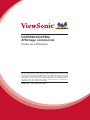 1
1
-
 2
2
-
 3
3
-
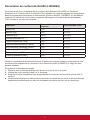 4
4
-
 5
5
-
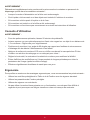 6
6
-
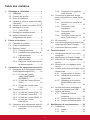 7
7
-
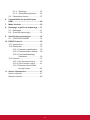 8
8
-
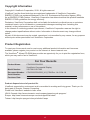 9
9
-
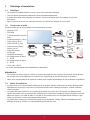 10
10
-
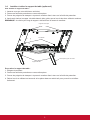 11
11
-
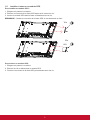 12
12
-
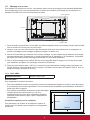 13
13
-
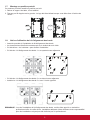 14
14
-
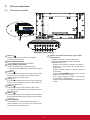 15
15
-
 16
16
-
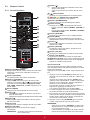 17
17
-
 18
18
-
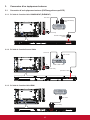 19
19
-
 20
20
-
 21
21
-
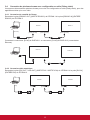 22
22
-
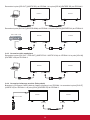 23
23
-
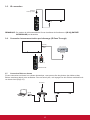 24
24
-
 25
25
-
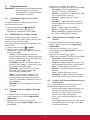 26
26
-
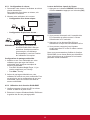 27
27
-
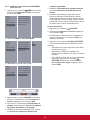 28
28
-
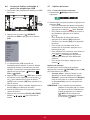 29
29
-
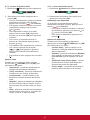 30
30
-
 31
31
-
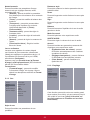 32
32
-
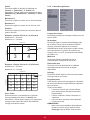 33
33
-
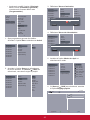 34
34
-
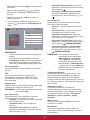 35
35
-
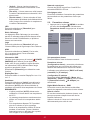 36
36
-
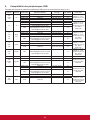 37
37
-
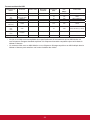 38
38
-
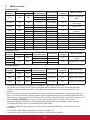 39
39
-
 40
40
-
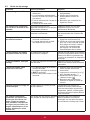 41
41
-
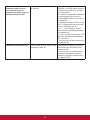 42
42
-
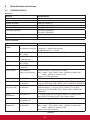 43
43
-
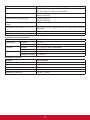 44
44
-
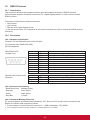 45
45
-
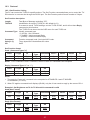 46
46
-
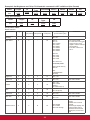 47
47
-
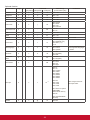 48
48
-
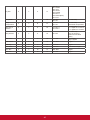 49
49
-
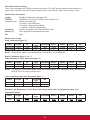 50
50
-
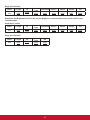 51
51
-
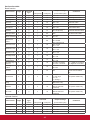 52
52
-
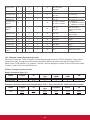 53
53
-
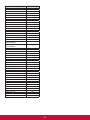 54
54
-
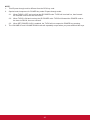 55
55
-
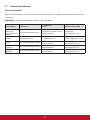 56
56
-
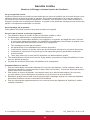 57
57
-
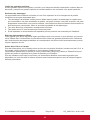 58
58
-
 59
59
ViewSonic CDX5562 Mode d'emploi
- Catégorie
- Téléviseurs LCD
- Taper
- Mode d'emploi
Documents connexes
-
ViewSonic CDE4600-L-S Mode d'emploi
-
ViewSonic CDX5552 Mode d'emploi
-
ViewSonic CDX4952-S Mode d'emploi
-
ViewSonic CDM5500T Mode d'emploi
-
ViewSonic CDM4300T Mode d'emploi
-
ViewSonic CDX4650-L Mode d'emploi
-
ViewSonic CDP4635-T-S Mode d'emploi
-
ViewSonic cde6502 Mode d'emploi
-
ViewSonic CD4200 Manuel utilisateur
-
ViewSonic CDE5502 Manuel utilisateur